Fractionnement de transactions sans correspondance
Le fractionnement des transactions vous aide à gérer les différences de synchronisation pour les correspondances 1 à plusieurs, plusieurs à 1 ou plusieurs à plusieurs en vous permettant de mettre en correspondance une partie de la transaction et de laisser de côté le montant sans correspondance fractionné restant. Cela aide à maintenir le nombre de transactions sans correspondance aussi bas que possible à la fin de chaque journée, permettant ainsi au réviseur d'examiner un rapprochement contenant moins de transactions de ce type. Un administrateur doit activer cette fonctionnalité pour autoriser les utilisateurs à fractionner des transactions.
En cas de correspondance de transactions 1 à plusieurs, plusieurs à 1 ou plusieurs à plusieurs des transactions, le rapprochement est plus difficile car des transactions supplémentaires sont requises pour équilibrer un ensemble de correspondances. Les différences de synchronisation des correspondances 1 à plusieurs, plusieurs à 1 et plusieurs à plusieurs sont difficiles à traiter car de nombreuses transactions sans correspondance attendent le chargement des transactions restantes pour pouvoir équilibrer l'ensemble de correspondances.
Voici un exemple de correspondance standard entre un système source (GL) et un sous-système (Banque), où 1 transaction GL est mise en correspondance avec 5 transactions Banque (1 à plusieurs) :
- Jour 1 : 10 000,00 $ GL
- Jour 2 : 2 000,00 $ Banque
- Jour 2 : 2 000,00 $ Banque
- Jour 2 : 2 000,00 $ Banque
- Jour 2 : 2 000,00 $ Banque
- Jour 2 : 1 990,00 $ Banque
- Jour 15 : 10,00 $ Banque
Au jour 2, l'utilisateur remarque que le montant total de la banque s'élève à 9 990,00 $ au lieu de 10 000,00 $. La banque a donc fait une erreur de 10,00 $. La banque aura besoin d'au moins deux semaines pour corriger le montant de 10,00 $. L'utilisateur se retrouvera donc avec six transactions sans correspondance en attendant la correction. Il s'agit d'un long délai pour un dépôt sans correspondance de 10 000,00 $, l'utilisateur peut donc fractionner la transaction 10 000,00 $ GL en deux transactions. Après le fractionnement, l'utilisateur peut mettre en correspondance la transaction 9 990,00 $ GL avec le montant total de 9 990,00 $ envoyé par la banque et laisser la transaction 10,00 $ GL sans correspondance jusqu'au jour 15 où la banque envoie finalement la transaction 10,00 $ Banque. Ce fractionnement permet à l'utilisateur de gérer le rapprochement de façon claire, en particulier quand un grand nombre de correspondances sont requises comme ici.
La correspondance se présenterait de la façon suivante :
- Correspondance 1 (probablement au jour 3)
- Jour 1 : 9 990,00 $ GL (une transaction GL est fractionnée en deux transactions)
- Jour 2 : 2 000,00 $ Banque
- Jour 2 : 2 000,00 $ Banque
- Jour 2 : 2 000,00 $ Banque
- Jour 2 : 2 000,00 $ Banque
- Jour 2 : 1 990,00 $ Banque
- Correspondance 2 (probablement au jour 16)
- Jour 1 : 10,00 $ GL (une transaction GL est fractionnée en deux transactions)
- Jour 15 : 10,00 $ Banque
Une fois la correction de 10,00 $ envoyée par la banque, vous pouvez exécuter une correspondance automatique ou manuelle pour mettre en correspondance la transaction.
Activation du fractionnement des transactions
Afin d'activer le fractionnement dans l'écran Transactions sans correspondance, l'administrateur doit activer l'option Autoriser le fractionnement des transactions dans l'onglet Sources de données. Pour activer l'option de fractionnement, procédez comme suit :
-
Dans Applications, cliquez sur Types de correspondance et sélectionnez le type de correspondance de votre choix (par exemple, Effacement).
- Dans Modifier le type de correspondance, sélectionnez l'onglet Sources de données.
-
Dans l'écran Sources de données, cochez la case Autoriser le fractionnement des transactions.
-
Cliquez sur Enregistrer.
Remarque :
- Si un attribut clé est déjà défini, vous ne pouvez pas activer le fractionnement de transaction. Le système affiche le message suivant lors de l'enregistrement : Des attributs clés sont définis dans la source de données. Le fractionnement de transaction n'est pas autorisé.
- Après avoir activé le fractionnement de transaction, vous ne pouvez pas ajouter d'attribut clé. Le système affiche le message suivant : Impossible d'ajouter l'attribut clé lorsque le fractionnement de transaction est activé.
Fractionnement des transactions
Pour fractionner des transactions, procédez comme suit :
- Dans Correspondance, sélectionnez le type de correspondance pour lequel vous créez le fractionnement.
-
Sélectionnez l'onglet Transactions sans correspondance.
L'icône Transaction fractionnée apparaît.
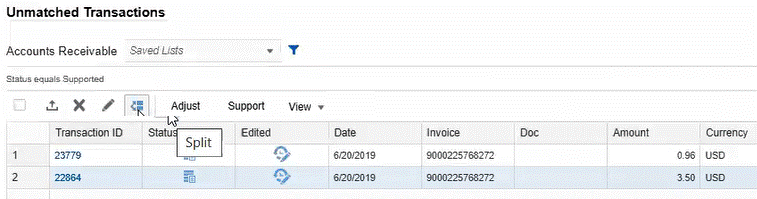
Remarque :
- Vous ne pouvez fractionner qu'une seule transaction à la fois.
- Une transaction ne peut être fractionnée qu'en deux transactions à la fois.
- Seul le montant d'équilibrage peut être fractionné. Si d'autres montants d'attribut existent, ils resteront inchangés.
-
Sélectionnez la transaction à fractionner (par exemple, ID de transaction, 22864), puis cliquez sur Fractionner.
-
Dans le champ Montant fractionné, saisissez le montant fractionné (par exemple, 2,50 $).
Le champ Montant restant est automatiquement rempli lorsque le montant fractionné est saisi.
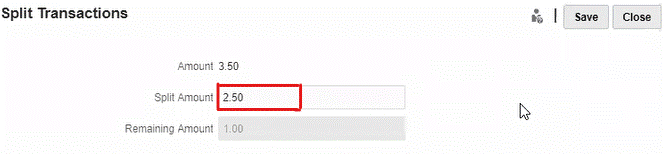
Remarque :
Vous pouvez également entrer un montant négatif dans le champ Montant fractionné. -
Cliquez sur Enregistrer.
Le message d'avertissement suivant s'affiche : Le montant de cette transaction sera fractionné. Cette action est irréversible. Voulez-vous continuer ?. Les détails des montants d'origine, fractionné et restant sont également indiqués.
-
Cliquez sur Oui.
Un message de confirmation apparaît lorsque la transaction a été fractionnée.
-
Cliquez sur Fermer.
La nouvelle transaction fractionnée (ID de transaction, 23781) apparaît avec la transaction d'origine (ID de transaction, 22864). La transaction fractionnée copie tous les détails de la transaction d'origine à l'exception du montant d'équilibrage et de l'ID de transaction.
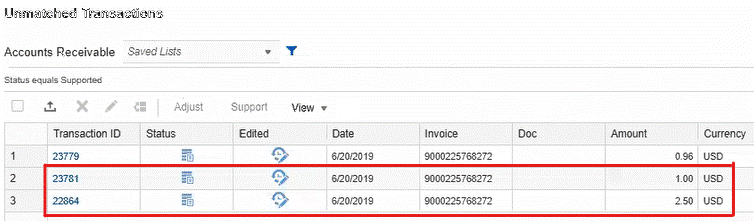
Piste d'audit
Voici un exemple de piste d'audit d'une transaction (ID de transaction, 1047) dont le montant d'équilibrage (98,00 $) est fractionné en deux montants (68,00 $ et 30,00 $). La ligne ID de transaction affiche Fractionné et la colonne Nouvelle valeur affiche l'ID de la nouvelle transaction (4028).

Voici un exemple de piste d'audit de la transaction fractionnée créée (ID de transaction, 4028). La ligne ID de transaction affiche Créé et la colonne Ancienne valeur affiche l'ID parent (1047).
